Windows7系统下忘记密码怎么解决? Windows7系统下忘记密码怎么处理?
发布时间:2017-07-04 14:50:06 浏览数:
今天给大家带来Windows7系统下忘记密码怎么解决?,Windows7系统下忘记密码怎么处理?,让您轻松解决问题。
Windows7系统下,为了保护数据,对E盘进行了BitLocker加密。但重装系统后,E盘就无法访问了。双击E盘,并没有密码输入窗口弹出。右击选择“解锁驱动器”也无任何反应。怎么办?
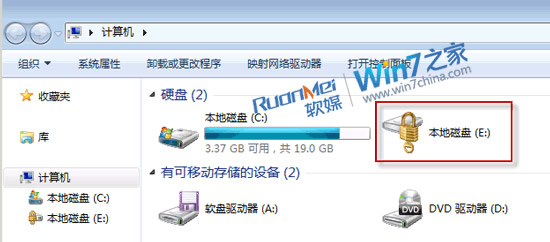
除了重装系统,拆卸包含有BitLocker驱动器加密的硬盘或是将硬盘移动到其它计算机上时,也有可能无法弹出密码输入窗口,无法访问数据。
解决方法:
写在正文前的话:采用 Bitlocker 加密后,从用户的信息安全角度考虑,您必须拥有密码或是密钥中一种才能打开或恢复相关文件。如果遗忘了密码,必须找到备份的密钥才能打开文件。如果密钥也找不到,加密文件基本上就打不开了...
在拥有密钥的情况下,您可以使用管理员命令来为驱动器解锁。具体如下:
在开始菜单中,依次打开“所有程序>附件>命令提示符”。在“命令提示符”上右击鼠标,选择“以管理员身份运行”。
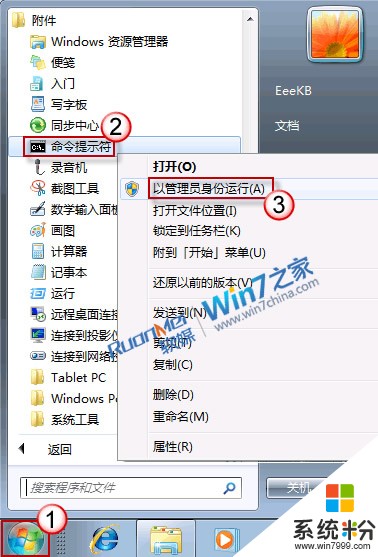
若有用户账户控制(UAC)窗口弹出,请允许以继续。
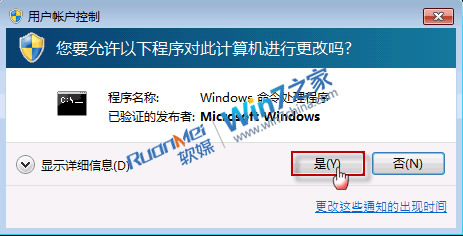
在命令行中键入如下命令:
manage-bde –unlock E: -RecoveryPassword ******
注意:“******”部分是BitLocker的恢复密钥而不是我们自己设置的密码(如下图黄色区域);另外,请留意空格。
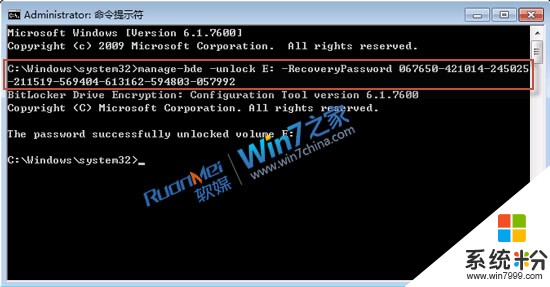

解锁成功:
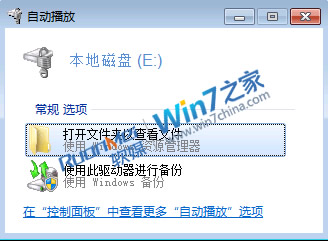
提醒:BitLocker加密解除后,为避免以后再次出现密码窗口无法弹出的情况,最好先为驱动器解锁,然后重新设置一遍BitLocker加密。
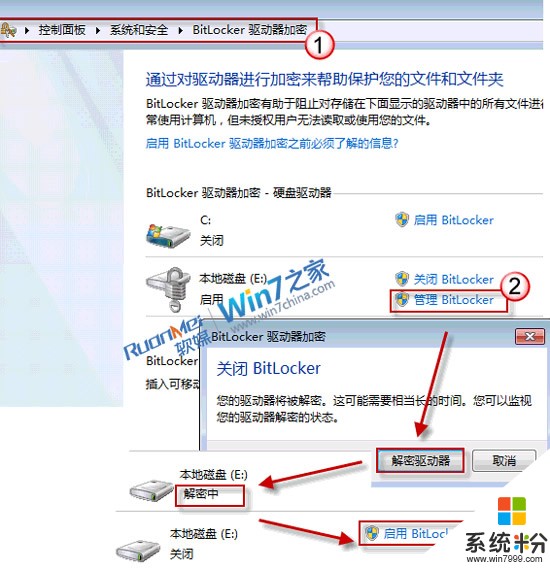
以上就是Windows7系统下忘记密码怎么解决?,Windows7系统下忘记密码怎么处理?教程,希望本文中能帮您解决问题。